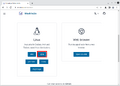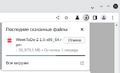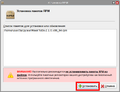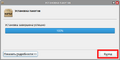Education applications/WeekToDo: различия между версиями
Pechenovv (обсуждение | вклад) Нет описания правки |
Нет описания правки |
||
| (не показаны 3 промежуточные версии 1 участника) | |||
| Строка 1: | Строка 1: | ||
{|class="wikitable" style="float:right; margin-left:2em" | {|class="wikitable" style="float: right; margin-left: 2em" | ||
!colspan="2"|[[ | ! colspan="2" | [[Изображение: Education-8-logo.png |100px| Логотип Альт Образование]] | ||
|- | |- | ||
!colspan="2"|WeekToDo | ! colspan="2" | WeekToDo | ||
|- | |- | ||
|colspan="2"|[[Изображение:altedu-menu-weektodo.png|64px|center]] | | colspan="2" | [[Изображение: altedu-menu-weektodo.png |64px|center| Логотип WeekToDo]] | ||
|- | |- | ||
| | | '''Разработчик(и)''' | ||
|- | | Manuel Ernesto García | ||
|''' | |- | ||
| '''Первый выпуск''' | |||
|- | | 2021 | ||
|''' | |- | ||
| | | '''В составе <br> Альт Образования''' | ||
|- | | Нет | ||
|''' | |- | ||
| | | '''Лицензия''' | ||
|- | | GPLv3 | ||
|''' | |- | ||
| Нет | | '''Репозиторий <br> ALT Linux''' | ||
|- | | Нет | ||
|''' | |- | ||
| | | '''Сайт''' | ||
| [https://weektodo.me/ weektodo.me] | |||
|} | |} | ||
'''WeekToDo''' — приложение для управления задачами и планирования на неделю. С его помощью можно легко создать список дел на предстоящую неделю, установить сроки выполнения, приоритеты и описания для каждой задачи. Программа предоставляет интуитивный интерфейс, который позволяет быстро добавлять, редактировать и перемещать задачи, а также отмечать их как выполненные. WeekToDo помогает упорядочить задачи, планировать рабочее время и личные дела на неделю вперед, что делает ее полезным инструментом как для профессионалов, так и для тех, кто стремится эффективно организовать свою деятельность и достичь своих целей. | '''WeekToDo''' — приложение для управления задачами и планирования на неделю. | ||
С его помощью можно легко создать список дел на предстоящую неделю, установить сроки выполнения, приоритеты и описания для каждой задачи. | |||
Программа предоставляет интуитивный интерфейс, который позволяет быстро добавлять, редактировать и перемещать задачи, а также отмечать их как выполненные. | |||
WeekToDo помогает упорядочить задачи, планировать рабочее время и личные дела на неделю вперед, что делает ее полезным инструментом как для профессионалов, так и для тех, кто стремится эффективно организовать свою деятельность и достичь своих целей. | |||
{{ Note | | {{ Note | | ||
[[Изображение:Altedu-menu-weektodo.png|20px|]] {{prg|'''WeekToDo'''}} Не входит в состав Альт Образование <br> | [[Изображение:Altedu-menu-weektodo.png|20px|]] {{prg|'''WeekToDo'''}} Не входит в состав Альт Образование <br> | ||
}} | }} | ||
==Установка== | ==Установка== | ||
#Откройте [https://weektodo.me/download/ официальную страницу загрузки программы] и нажмите на кнопку загрузки rpm версии для Linux | #Откройте [https://weektodo.me/download/ официальную страницу загрузки программы] и нажмите на кнопку загрузки rpm версии для Linux | ||
# | #Начнется загрузка | ||
#По окончании загрузки кликните по файлу | |||
#Открылся установщик RPM. Нажмите «Установить» и введите пароль администратора в открывшемся окне | |||
# | #Программа установлена, закройте все окна связанные с установкой | ||
# | |||
# | <gallery> | ||
#:[[ | Изображение: Edu-weektodo-install-site-a.png|Страница загрузки программы | ||
# | Изображение: Edu-weektodo-install-site-b.png|Скачивание программы | ||
# | Изображение: Edu-weektodo-install-site-c.png|Открытие установщика | ||
Изображение: Edu-weektodo-install-site-d.png|Установщик RPM | |||
Изображение: Edu-weektodo-install-site-e.png|Установка завершена | |||
</gallery> | |||
== Запуск == | |||
=== Через Меню приложений === | |||
---- | |||
# Вызовите [[Изображение: Alt-education.png |20px|link=https://docs.altlinux.org/ru-RU/alt-education/10.1/html/alt-education/ch31.html]] [https://docs.altlinux.org/ru-RU/alt-education/10.1/html/alt-education/ch31.html {{prg|'''Меню приложений'''}}] нажатием клавиши {{button| ⊞ Win }} | |||
# Начните вводить <span style="user-select: none;">«</span><tt>WeekToDo</tt><span style="user-select: none;">»</span> | |||
# Выберите из получившегося списка [[Изображение: Altedu-menu-weektodo.png |20px|link=]] {{prg|'''WeekToDo'''}} | |||
<gallery> | |||
Изображение: Weektodo-Menu-launch.png | Меню приложений | |||
Изображение: AltEdu-Weektodo.png | Weektodo на Альт Образование | |||
</gallery> | |||
=== Через Терминал === | |||
---- | |||
{{Note| | |||
Любые введённые данные в [[Изображение: Altedu-menu-utilities-terminal.png |20px|link=Консольные команды]] [[Консольные команды|{{prg|'''Терминал'''}}]] подтверждаются нажатием клавиши {{button| ↵ Enter }} | |||
}} | |||
# '''Запустите Терминал:''' | |||
## Вызовите [[Изображение: Alt-education.png |20px|link=https://docs.altlinux.org/ru-RU/alt-education/10.1/html/alt-education/ch31.html]] [https://docs.altlinux.org/ru-RU/alt-education/10.1/html/alt-education/ch31.html {{prg|'''Меню приложений'''}}] нажатием клавиши {{button| ⊞ Win }} | |||
## Начните вводить <span style="user-select: none;">«</span><tt>Терминал</tt><span style="user-select: none;">»</span> | |||
## Выберите из получившегося списка [[Изображение: Altedu-menu-utilities-terminal.png |20px|link=Консольные команды]] [[Консольные команды|{{prg|'''Терминал'''}}]] | |||
# '''Запустите WeekToDo:''' | |||
## Скопируйте и вставьте в [[Изображение: Altedu-menu-utilities-terminal.png |20px|link=Консольные команды]] [[Консольные команды|{{prg|'''Терминал'''}}]] команду: <syntaxhighlight lang="bash">weektodo</syntaxhighlight> | |||
<gallery> | |||
Изображение: Terminal-Menu-launch.png | Меню приложений | |||
Изображение: AltEdu-Weektodo.png | Weektodo на Альт Образование | |||
</gallery> | |||
==Удаление== | == Удаление == | ||
=== | === С помощью Менеджера пакетов === | ||
{{: | ---- | ||
#:<syntaxhighlight lang="bash"> | # ''' Запустите Менеджер пакетов:''' | ||
## Вызовите [[Изображение: Alt-education.png |20px|link=https://docs.altlinux.org/ru-RU/alt-education/10.1/html/alt-education/ch31.html]] [https://docs.altlinux.org/ru-RU/alt-education/10.1/html/alt-education/ch31.html {{prg|'''Меню приложений'''}}] нажатием клавиши {{button| ⊞ Win }} | |||
</syntaxhighlight> | ## Начните вводить <span style="user-select: none;">«</span><tt>Менеджер пакетов</tt><span style="user-select: none;">»</span> | ||
# | ## Выберите из получившегося списка [[Изображение: Altedu-menu-synaptic.png |20px|link=Synaptic]] [[Synaptic|{{prg|'''Менеджер пакетов'''}}]] | ||
## Введите пароль администратора во всплывающем окне, затем нажмите кнопку {{button| OK }} | |||
# '''Найдите WeekToDo:''' | |||
## Нажмите кнопку {{button| 🔍 Искать }} | |||
## Во всплывающем окне введите <span style="user-select: none;">«</span><tt>weektodo</tt><span style="user-select: none;">»</span>, затем нажмите кнопку {{button| 🔍 Искать }} | |||
# '''Удалите WeekToDo:''' | |||
## Кликните два раза по строке <span style="user-select: none;">«</span><tt>weektodo</tt><span style="user-select: none;">»</span> | |||
## Нажмите клавишу {{button| Delete }} | |||
## Нажмите кнопку {{button| ✓ Применить }} | |||
## Подтвердите изменения нажатием кнопки {{button| Применить }} во всплывающем окне | |||
## По завершении процесса удаления [[Изображение: Altedu-menu-weektodo.png |20px|link=]] {{prg|'''WeekToDo'''}}, [[Изображение: Altedu-menu-synaptic.png |20px|link=Synaptic]] [[Synaptic|{{prg|'''Менеджер пакетов'''}}]] можно закрыть | |||
<gallery> | |||
Изображение: Synaptic-Menu-launch.png | Меню приложений | |||
Изображение: Synaptic-authentication.png | Вход в Менеджер пакетов | |||
Изображение: Synapitc-search.png | Кнопка поиска в Менеджере пакетов | |||
Изображение: WeekToDo-Synaptic-search.png | Поиск WeekToDo | |||
Изображение: WeekToDo-Synaptic-uninstallation-1.png | Выбор на удаление WeekToDo | |||
Изображение: WeekToDo-Synaptic-uninstallation-2.png | Удаление WeekToDo | |||
Изображение: WeekToDo-Synaptic-uninstallation-3.png | Подтверждение удаления | |||
</gallery> | |||
=== С помощью Терминала === | |||
---- | |||
{{Note| | |||
Любые введённые данные в [[Изображение: Altedu-menu-utilities-terminal.png |20px|link=Консольные команды]] [[Консольные команды|{{prg|'''Терминал'''}}]] подтверждаются нажатием клавиши {{button| ↵ Enter }} | |||
}} | |||
# '''Запустите Терминал:''' | |||
## Вызовите [[Изображение: Alt-education.png |20px|link=https://docs.altlinux.org/ru-RU/alt-education/10.1/html/alt-education/ch31.html]] [https://docs.altlinux.org/ru-RU/alt-education/10.1/html/alt-education/ch31.html {{prg|'''Меню приложений'''}}] нажатием клавиши {{button| ⊞ Win }} | |||
## Начните вводить <span style="user-select: none;">«</span><tt>Терминал</tt><span style="user-select: none;">»</span> | |||
## Выберите из получившегося списка [[Изображение: Altedu-menu-utilities-terminal.png |20px|link=Консольные команды]] [[Консольные команды|{{prg|'''Терминал'''}}]] | |||
# '''Удалите WeekToDo:''' | |||
## Скопируйте и вставьте в [[Изображение: Altedu-menu-utilities-terminal.png |20px|link=Консольные команды]] [[Консольные команды|{{prg|'''Терминал'''}}]] команду: <syntaxhighlight lang="bash"> su - -c 'apt-get -y remove WeekToDo'</syntaxhighlight> | |||
## Введите пароль администратора | |||
## По завершении процесса удаления [[Изображение: Altedu-menu-weektodo.png |20px]] {{prg|'''WeekToDo'''}}, [[Изображение: Altedu-menu-utilities-terminal.png |20px|link=Консольные команды]] [[Консольные команды|{{prg|'''Терминал'''}}]] можно закрыть | |||
<gallery> | |||
Изображение: Terminal-Menu-launch.png | Меню приложений | |||
Изображение: WeekToDo-Terminal-uninstallation.png | Удаление WeekToDo | |||
</gallery> | |||
[[Категория:EduApps]] | [[Категория:EduApps]] | ||
Текущая версия от 19:32, 28 мая 2025

| |
|---|---|
| WeekToDo | |
| Разработчик(и) | Manuel Ernesto García |
| Первый выпуск | 2021 |
| В составе Альт Образования |
Нет |
| Лицензия | GPLv3 |
| Репозиторий ALT Linux |
Нет |
| Сайт | weektodo.me |
WeekToDo — приложение для управления задачами и планирования на неделю.
С его помощью можно легко создать список дел на предстоящую неделю, установить сроки выполнения, приоритеты и описания для каждой задачи.
Программа предоставляет интуитивный интерфейс, который позволяет быстро добавлять, редактировать и перемещать задачи, а также отмечать их как выполненные.
WeekToDo помогает упорядочить задачи, планировать рабочее время и личные дела на неделю вперед, что делает ее полезным инструментом как для профессионалов, так и для тех, кто стремится эффективно организовать свою деятельность и достичь своих целей.
Установка
- Откройте официальную страницу загрузки программы и нажмите на кнопку загрузки rpm версии для Linux
- Начнется загрузка
- По окончании загрузки кликните по файлу
- Открылся установщик RPM. Нажмите «Установить» и введите пароль администратора в открывшемся окне
- Программа установлена, закройте все окна связанные с установкой
Запуск
Через Меню приложений
- Вызовите
 Меню приложений нажатием клавиши ⊞ Win
Меню приложений нажатием клавиши ⊞ Win - Начните вводить «WeekToDo»
- Выберите из получившегося списка
 WeekToDo
WeekToDo
Через Терминал
Любые введённые данные в ![]() Терминал подтверждаются нажатием клавиши ↵ Enter
Терминал подтверждаются нажатием клавиши ↵ Enter
- Запустите Терминал:
- Вызовите
 Меню приложений нажатием клавиши ⊞ Win
Меню приложений нажатием клавиши ⊞ Win - Начните вводить «Терминал»
- Выберите из получившегося списка
 Терминал
Терминал
- Вызовите
- Запустите WeekToDo:
- Скопируйте и вставьте в
 Терминал команду:
Терминал команду: weektodo
- Скопируйте и вставьте в
Удаление
С помощью Менеджера пакетов
- Запустите Менеджер пакетов:
- Вызовите
 Меню приложений нажатием клавиши ⊞ Win
Меню приложений нажатием клавиши ⊞ Win - Начните вводить «Менеджер пакетов»
- Выберите из получившегося списка
 Менеджер пакетов
Менеджер пакетов - Введите пароль администратора во всплывающем окне, затем нажмите кнопку OK
- Вызовите
- Найдите WeekToDo:
- Нажмите кнопку 🔍 Искать
- Во всплывающем окне введите «weektodo», затем нажмите кнопку 🔍 Искать
- Удалите WeekToDo:
- Кликните два раза по строке «weektodo»
- Нажмите клавишу Delete
- Нажмите кнопку ✓ Применить
- Подтвердите изменения нажатием кнопки Применить во всплывающем окне
- По завершении процесса удаления
 WeekToDo,
WeekToDo,  Менеджер пакетов можно закрыть
Менеджер пакетов можно закрыть
С помощью Терминала
Любые введённые данные в ![]() Терминал подтверждаются нажатием клавиши ↵ Enter
Терминал подтверждаются нажатием клавиши ↵ Enter
- Запустите Терминал:
- Вызовите
 Меню приложений нажатием клавиши ⊞ Win
Меню приложений нажатием клавиши ⊞ Win - Начните вводить «Терминал»
- Выберите из получившегося списка
 Терминал
Терминал
- Вызовите
- Удалите WeekToDo: